집 >소프트웨어 튜토리얼 >사무용 소프트웨어 >Excel에서 드롭다운 목록 옵션을 지우는 방법_Excel에서 드롭다운 목록 옵션을 지우는 방법
Excel에서 드롭다운 목록 옵션을 지우는 방법_Excel에서 드롭다운 목록 옵션을 지우는 방법
- PHPz앞으로
- 2024-04-25 14:40:451194검색
질문: Excel에서 드롭다운 목록 옵션을 지우는 방법은 무엇입니까? Excel을 사용할 때 드롭다운 목록에서 기존 옵션을 지워야 하는 상황에 처한 적이 있습니까? 이는 특히 옵션이 많은 드롭다운 목록이 여러 개 있는 경우 혼란스러울 수 있습니다. 소개: 이 문제를 해결하기 위해 PHP 편집자 Yuzai는 Excel에서 드롭다운 목록 옵션을 지우는 방법에 대한 자세한 가이드를 특별히 편집했습니다. 이 가이드에서는 상황에 따라 가장 적합한 방법을 선택할 수 있도록 두 가지 방법을 모두 보여줍니다.
1. 엑셀 표를 연 후, 지워진 엑셀 셀 드롭다운 옵션에 마우스를 놓습니다.
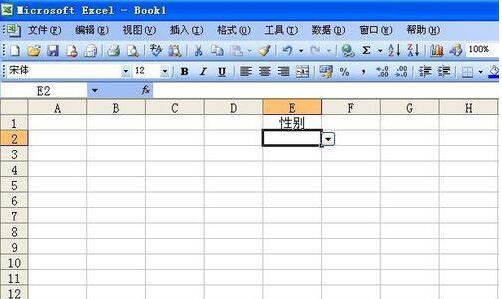
2. 메뉴바에서 - 데이터 - 유효성을 클릭하세요.
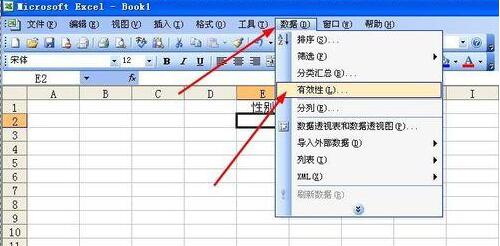
3. 데이터 유효성 검사 인터페이스에서 동일한 설정으로 다른 모든 셀에 변경 사항 적용을 선택합니다.
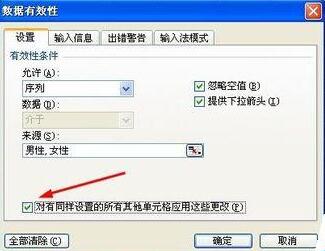
4. 모두 지우기를 클릭하세요.
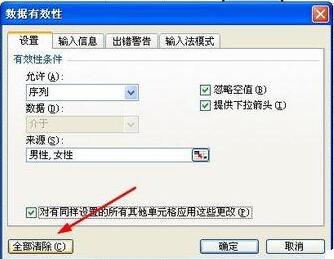
5. 이때 엑셀 셀의 드롭다운 옵션은 모두 지워집니다.
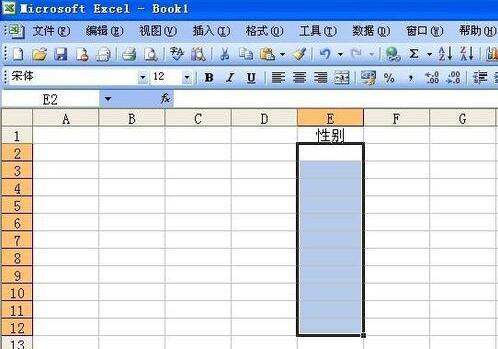
위 내용은 Excel에서 드롭다운 목록 옵션을 지우는 방법_Excel에서 드롭다운 목록 옵션을 지우는 방법의 상세 내용입니다. 자세한 내용은 PHP 중국어 웹사이트의 기타 관련 기사를 참조하세요!
성명:
이 기사는 zol.com.cn에서 복제됩니다. 침해가 있는 경우 admin@php.cn으로 문의하시기 바랍니다. 삭제

